1、打开PPT文档,单击添加一张幻灯片,或者选插入一张空白幻灯片。
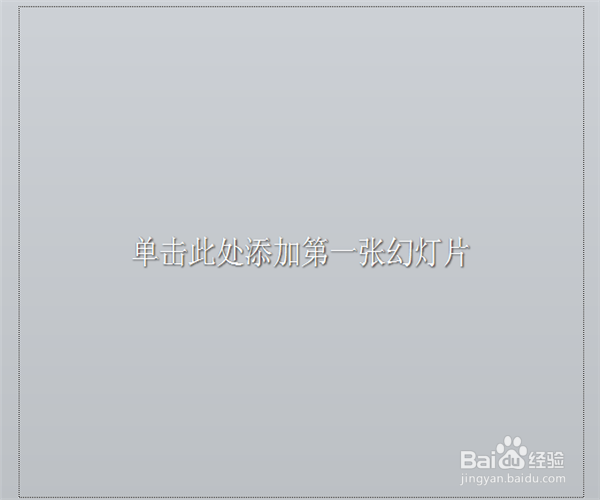
2、在插入菜单中选择“图片”,插入你所需要的图片。
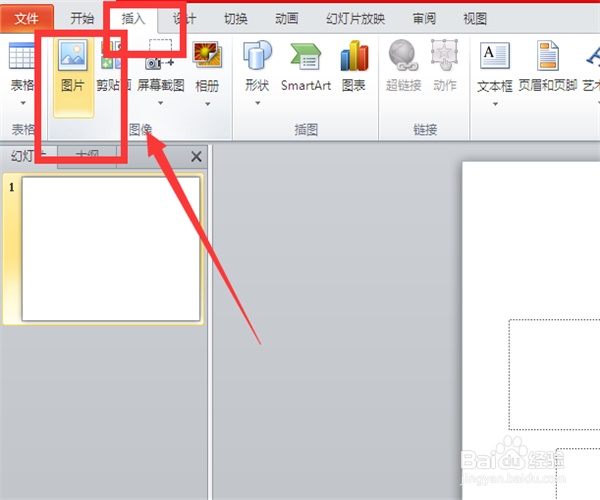
3、插入后,在图片格式中选择“剪裁”。
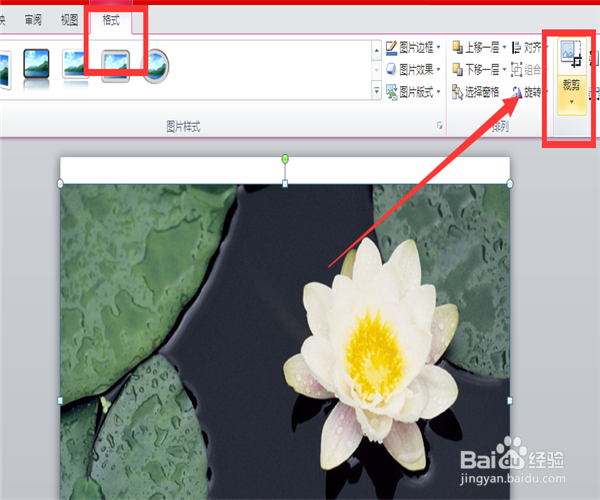
4、在剪裁下拉菜单中选择“剪裁为形状”,下方有圆形、正方形、菱形等各种形状可供选择,小编这里选择圆形。
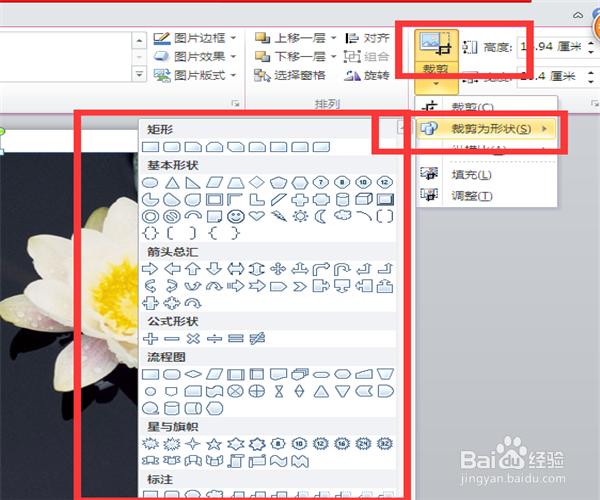
5、根据剪裁的需要,调整到合适位置。调整完成后,选择剪裁。
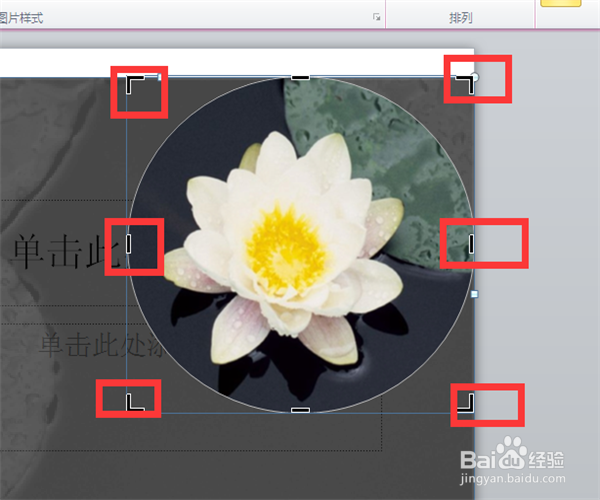
6、这样,照片就剪裁完成了,直接配在文字合适的区域,是不是就比较美观了呢。

1、打开PPT文档,单击添加一张幻灯片,或者选插入一张空白幻灯片。
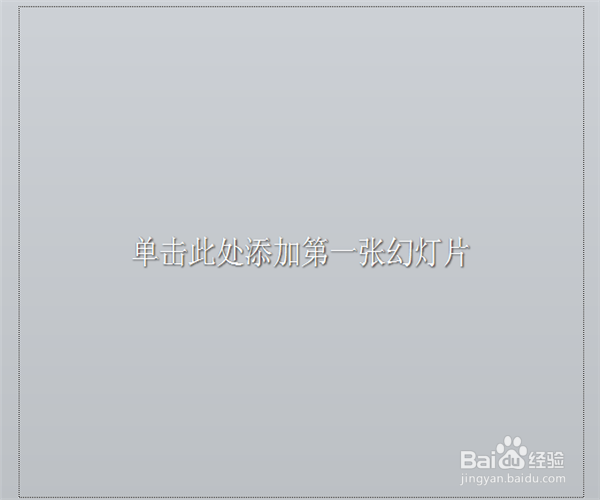
2、在插入菜单中选择“图片”,插入你所需要的图片。
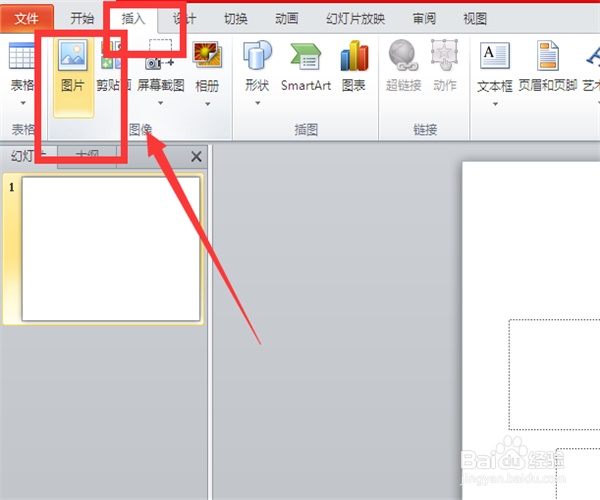
3、插入后,在图片格式中选择“剪裁”。
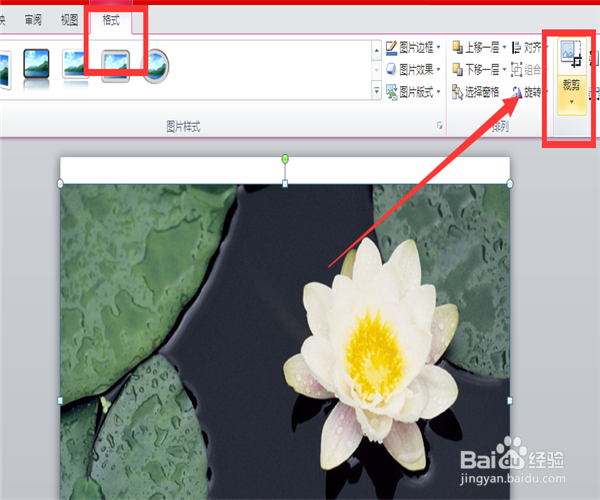
4、在剪裁下拉菜单中选择“剪裁为形状”,下方有圆形、正方形、菱形等各种形状可供选择,小编这里选择圆形。
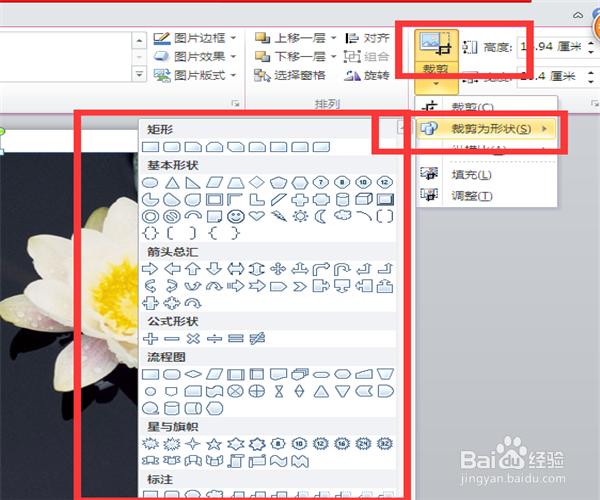
5、根据剪裁的需要,调整到合适位置。调整完成后,选择剪裁。
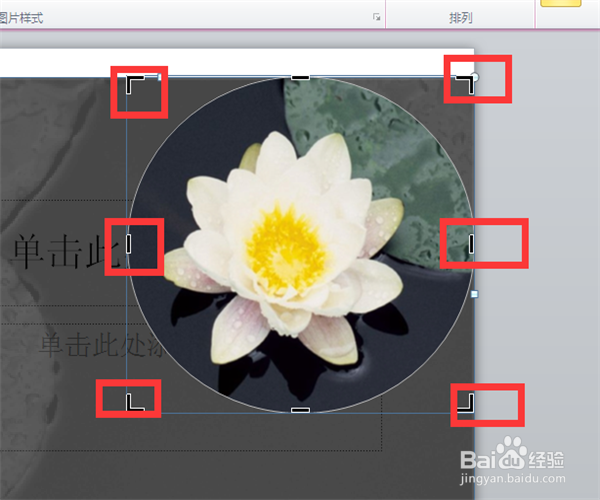
6、这样,照片就剪裁完成了,直接配在文字合适的区域,是不是就比较美观了呢。
